In diesem Tutorial erfährst du alles Wichtige über die Bestellübersicht in Shopify. Egal, ob du Bestellungen filtern, exportieren oder bearbeiten möchtest – diese Anleitung wird dir helfen, die Bestellübersicht effizient zu nutzen. Lass uns sofort starten!
Wichtigste Erkenntnisse
- Du kannst Bestellungen nach verschiedenen Kriterien filtern, z.B. nach Artikelbezeichnung, Preis, Ordernummer oder Datum.
- Die Möglichkeit, verschiedene Spalten in der Übersicht hinzuzufügen oder zu entfernen, verbessert die Übersichtlichkeit.
- Bestellungen lassen sich bequem exportieren, um sie außerhalb von Shopify zu nutzen.
Schritt-für-Schritt-Anleitung
Um eine Bestellung in Shopify zu finden, hast du mehrere Optionen. Zuerst kannst du einfach ein Schlüsselwort in das Suchfeld eingeben. Wenn du beispielsweise nach einem roten T-Shirt suchst, gibst du „rotes“ ein. Selbst wenn „rotes“ nicht im Titel steht, wird die Bestellung angezeigt, solange dieser Begriff in der Produktbeschreibung enthalten ist.
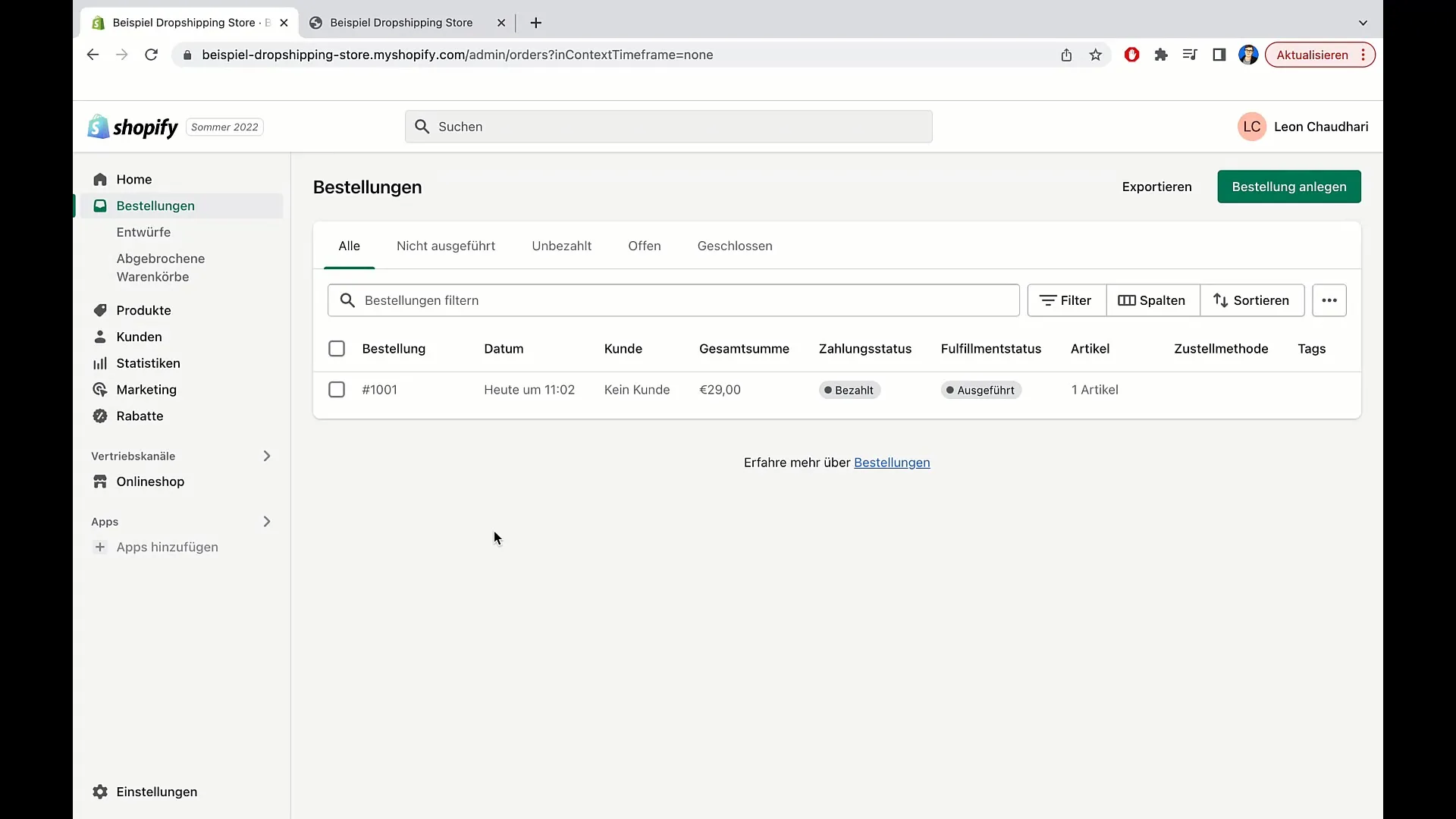
Falls du die Suche über Textform nicht nutzen möchtest, gehe zur rechten Seite und klicke auf „Filter“. Hier kannst du spezifische Filter auswählen, um die gewünschten Bestellungen einzugrenzen. Du kannst nach Zustellmethode, Zahlungsstatus, Risikostufe und vielen weiteren Kriterien filtern.
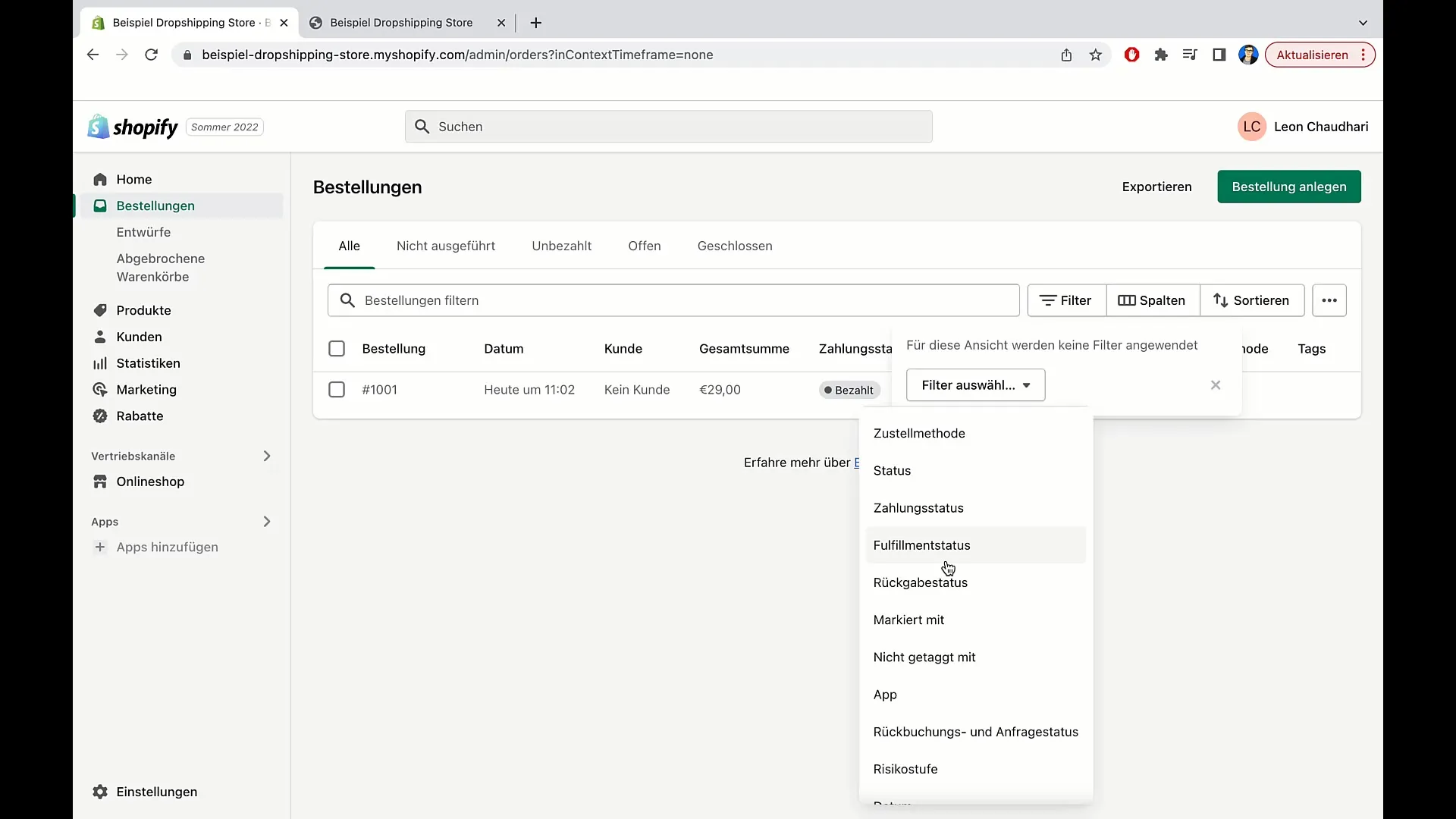
Wenn du eine Anzahl von Bestellungen hast, wie zum Beispiel hunderte oder tausende, kann das Finden einer spezifischen Bestellung eine Herausforderung werden. Wenn ein Kunde nach einer Rechnung fragt, musst du die entsprechende Bestellung aufrufen, darauf klicken und die Rechnung exportieren.
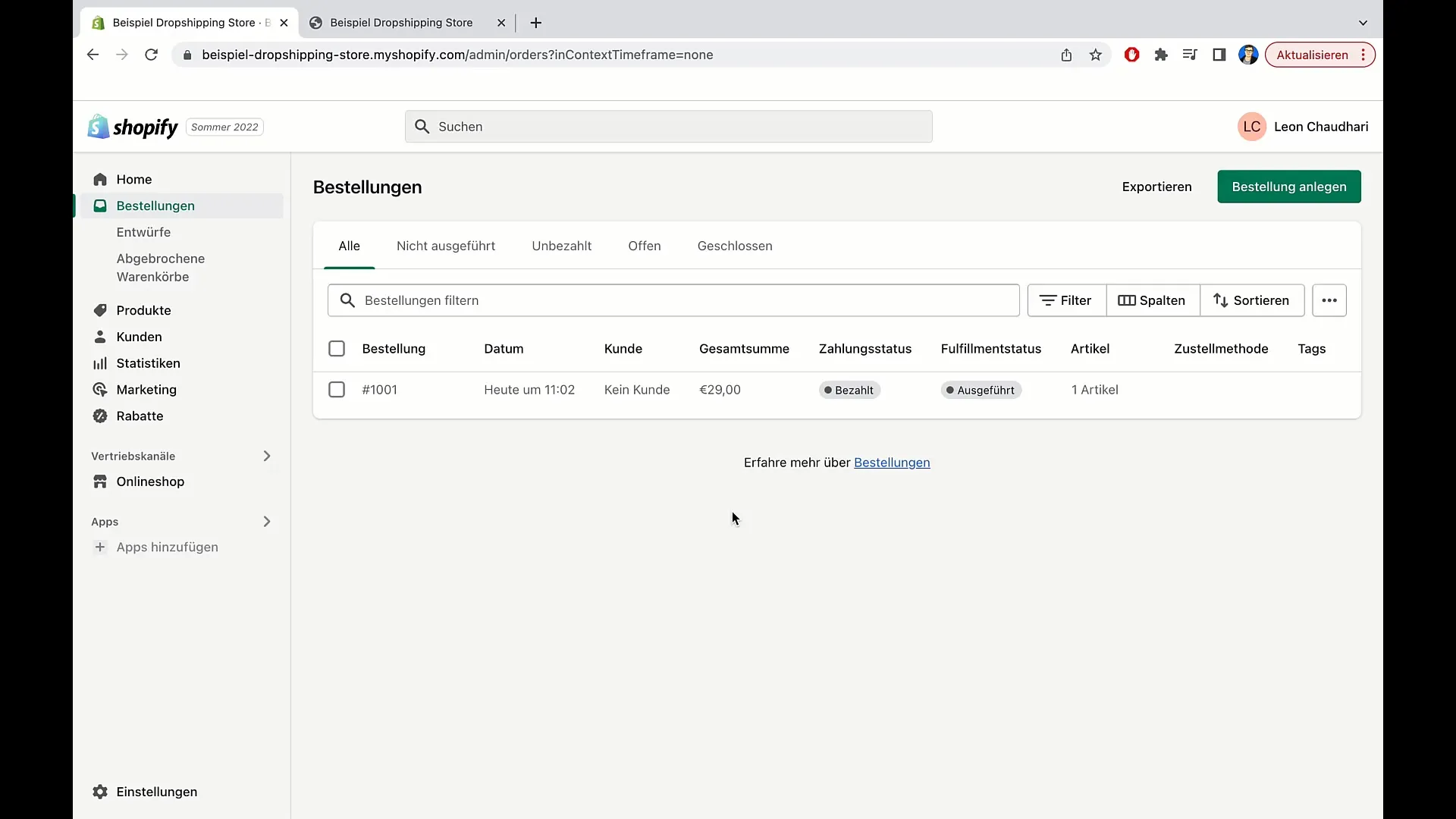
In der Bestellübersicht kannst du auch Spalten hinzufügen oder entfernen, um die Informationen anzupassen. Du kannst zum Beispiel den Rückgabestatus, Zahlungsstatus oder Kundennamen hinzufügen oder entfernen, je nachdem was für dich wichtig ist.
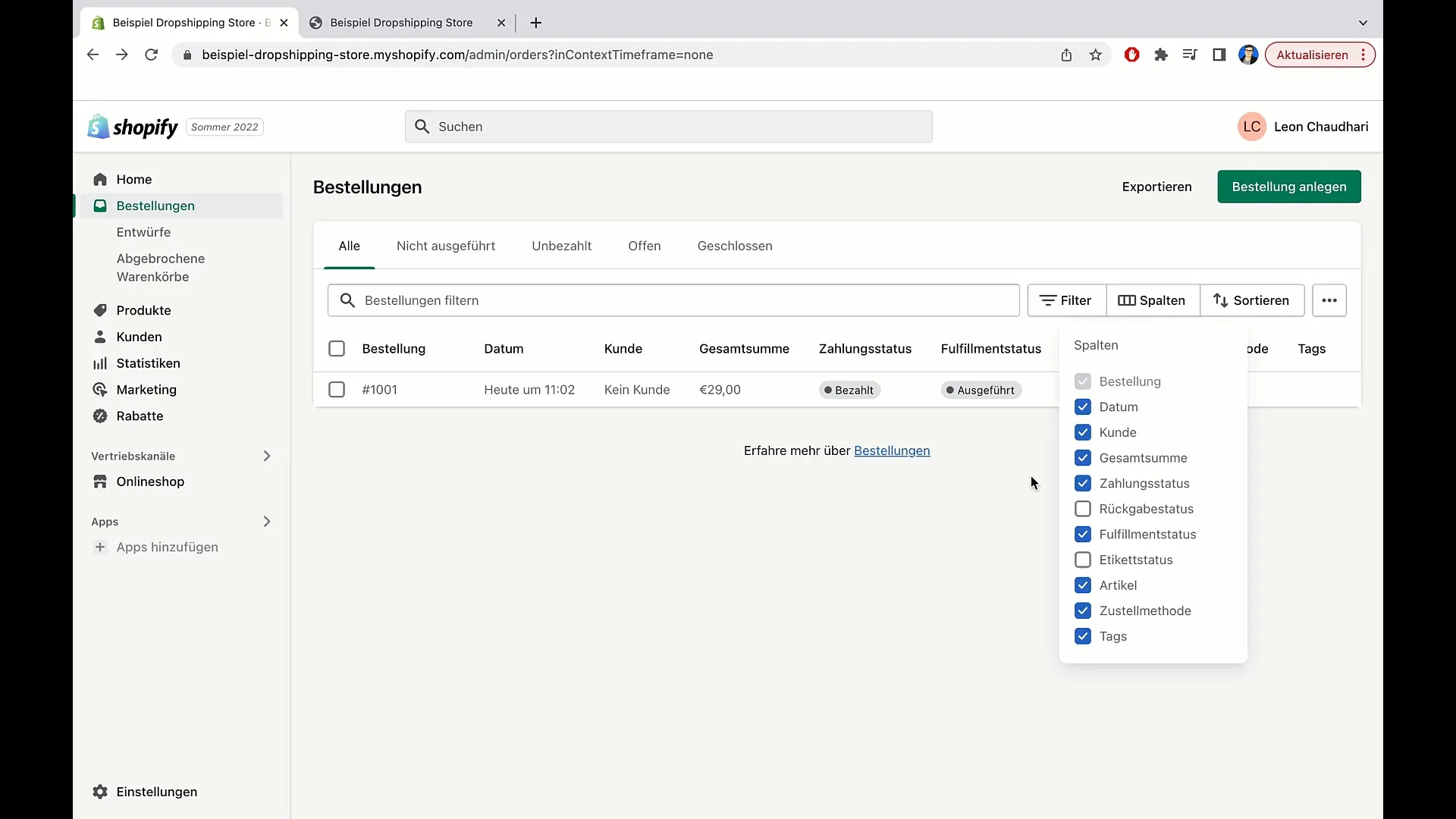
Außerdem gibt es die Möglichkeit, die Bestellungen nach bestimmten Kriterien zu sortieren. Du kannst zum Beispiel die Bestellungen nach der Bestellnummer in aufsteigender oder absteigender Reihenfolge sortieren. Auch der Kundenname kann alphabetisch geordnet werden.
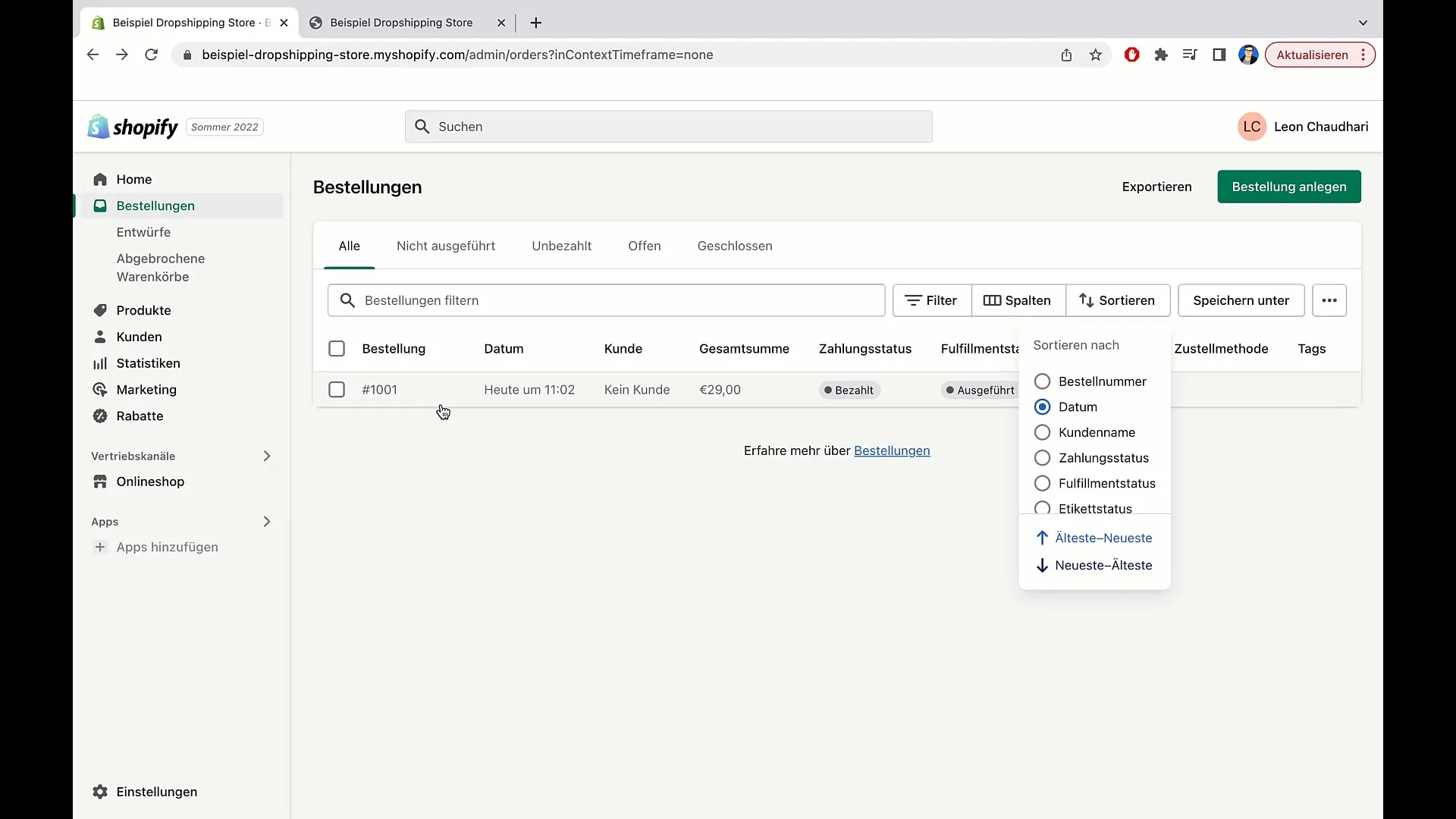
Wenn du Bestellungen hast, die du regelmäßig überprüfst oder speziell kennzeichnest, kannst du die Funktion „Speichern unter“ nutzen. Klicke darauf, um eine Kategorie für deine gespeicherten Bestellungen festzulegen. Das hilft dir, deine Bestellungen maßgeschneidert zu organisieren.
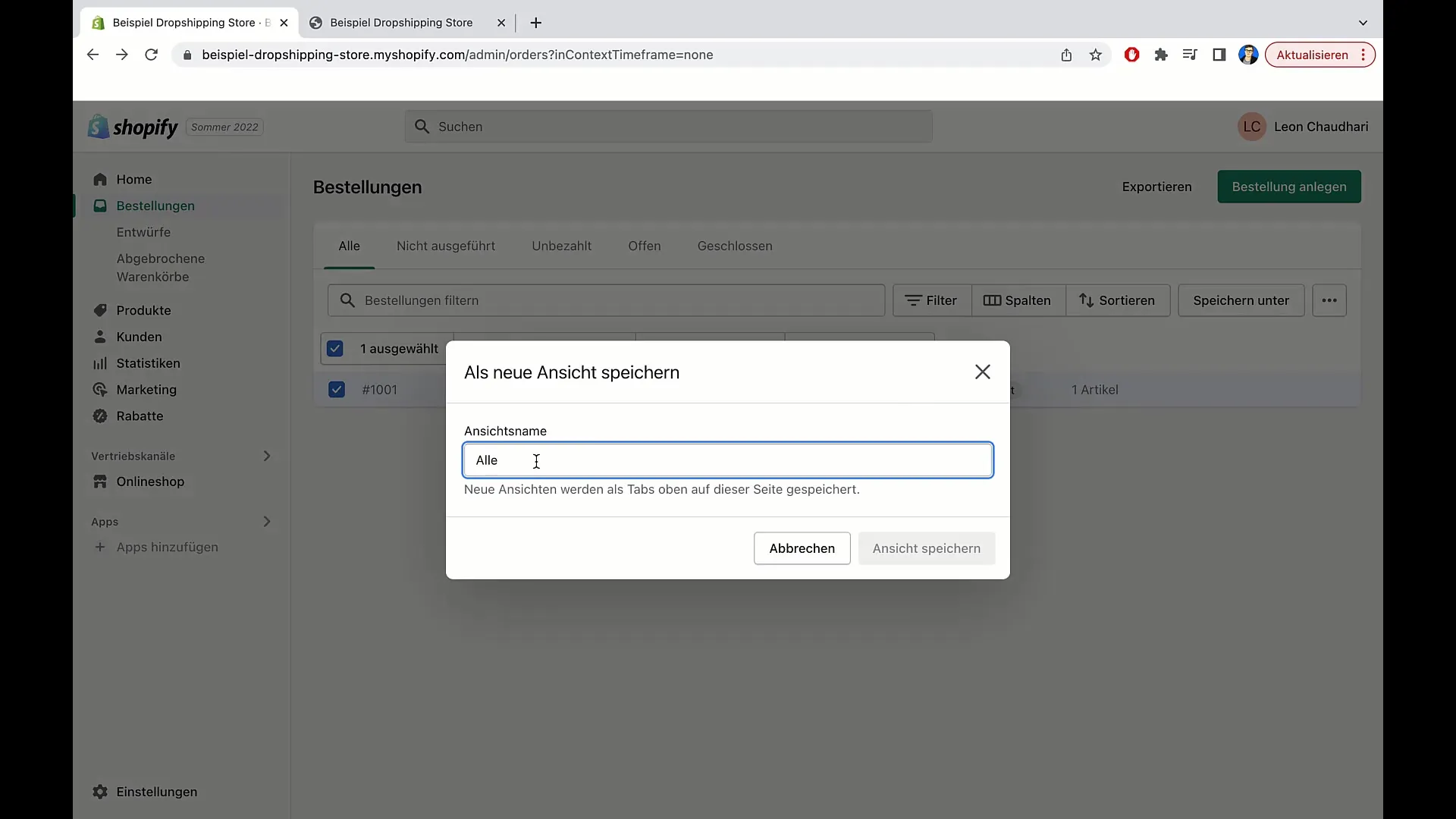
Hast du eine neue Ansicht für deine Bestellungen erstellt, kannst du diese benennen und weitere spezifische Bestellungen hinzufügen. Um die Ansicht zu erstellen, klicke auf „Ansicht erstellen“.
Nach der Erstellung kannst du außerdem jederzeit zurück zur allgemeinen Ansicht zurückkehren oder spezifische Bestellungen markieren, um weitere Aktionen durchzuführen, wie z.B. Lieferscheine drucken oder Bestellungen archivieren.
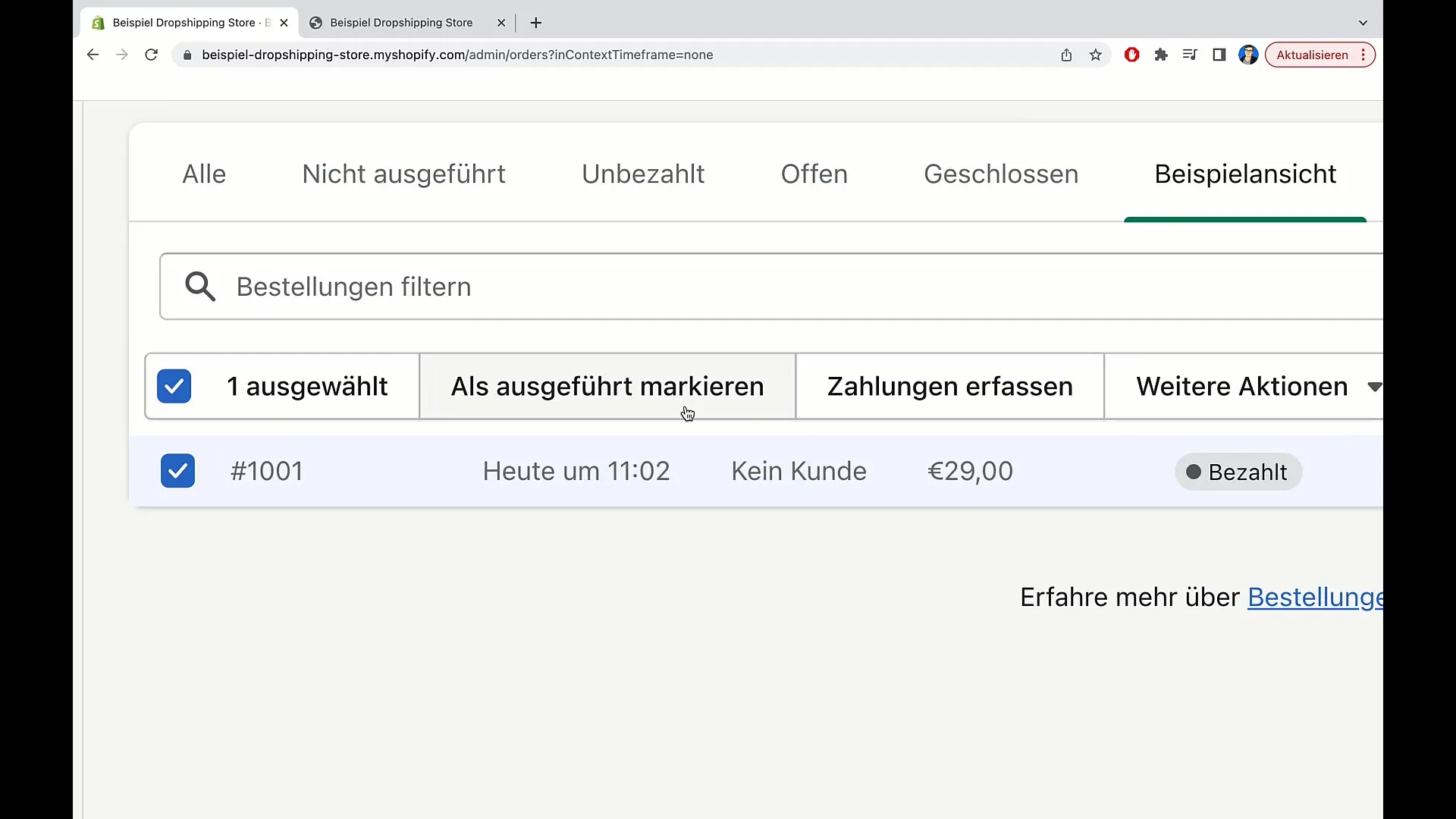
Wenn du einen Tag einer Bestellung hinzufügen möchtest, kannst du das ebenfalls ganz einfach tun. Das Hinzufügen eines Tags gibt dir die Möglichkeit, Bestellungen nach bestimmten Kriterien zu ordnen und später gezielt danach zu filtern.
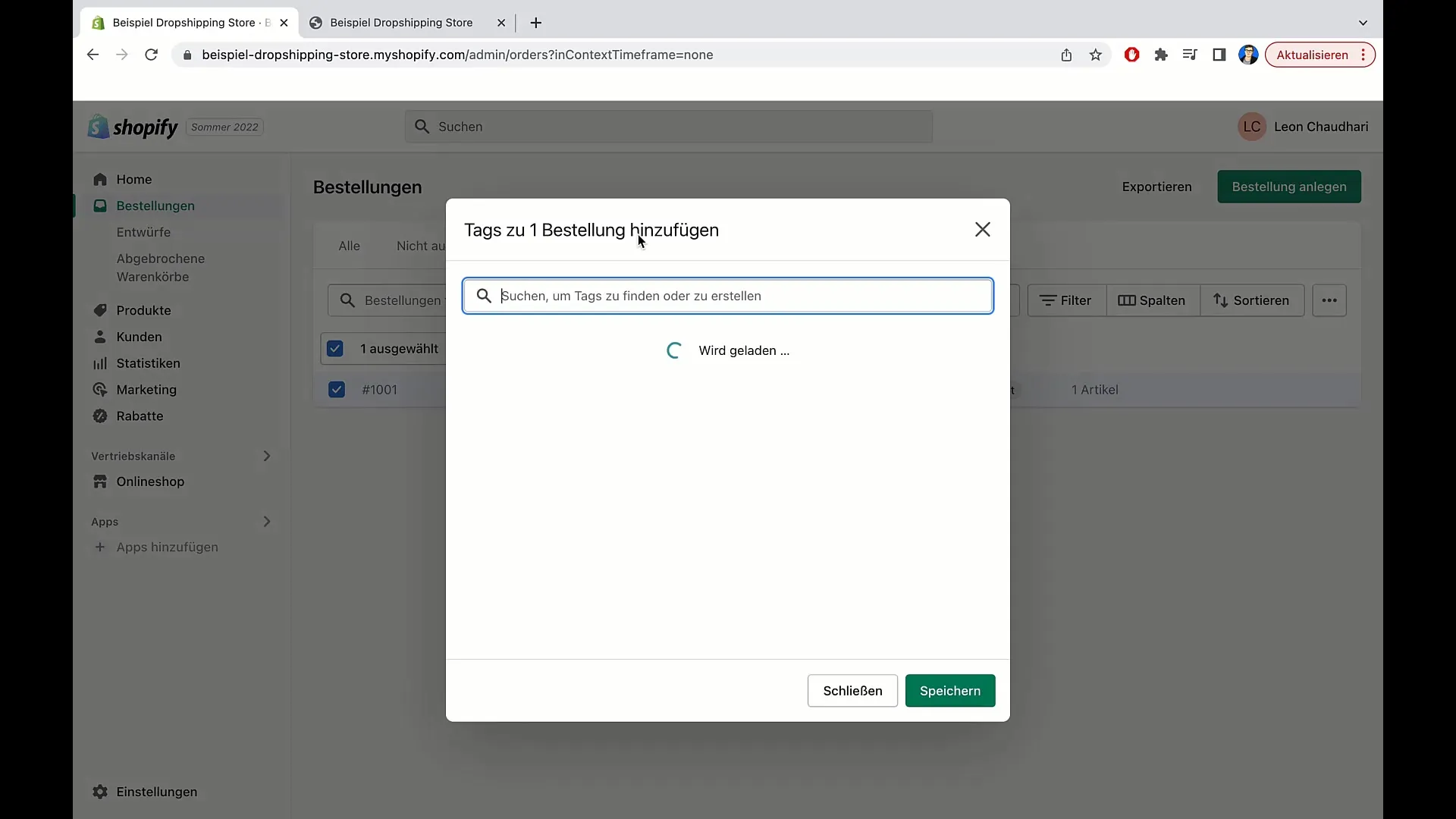
Um Bestellungen zu exportieren, klicke auf „exportieren“. Hier kannst du auswählen, ob du die aktuelle Seite, alle Bestellungen oder nur eine spezifische Bestellungen exportieren möchtest. Auch der Export in verschiedene Formate wie CSV ist möglich.
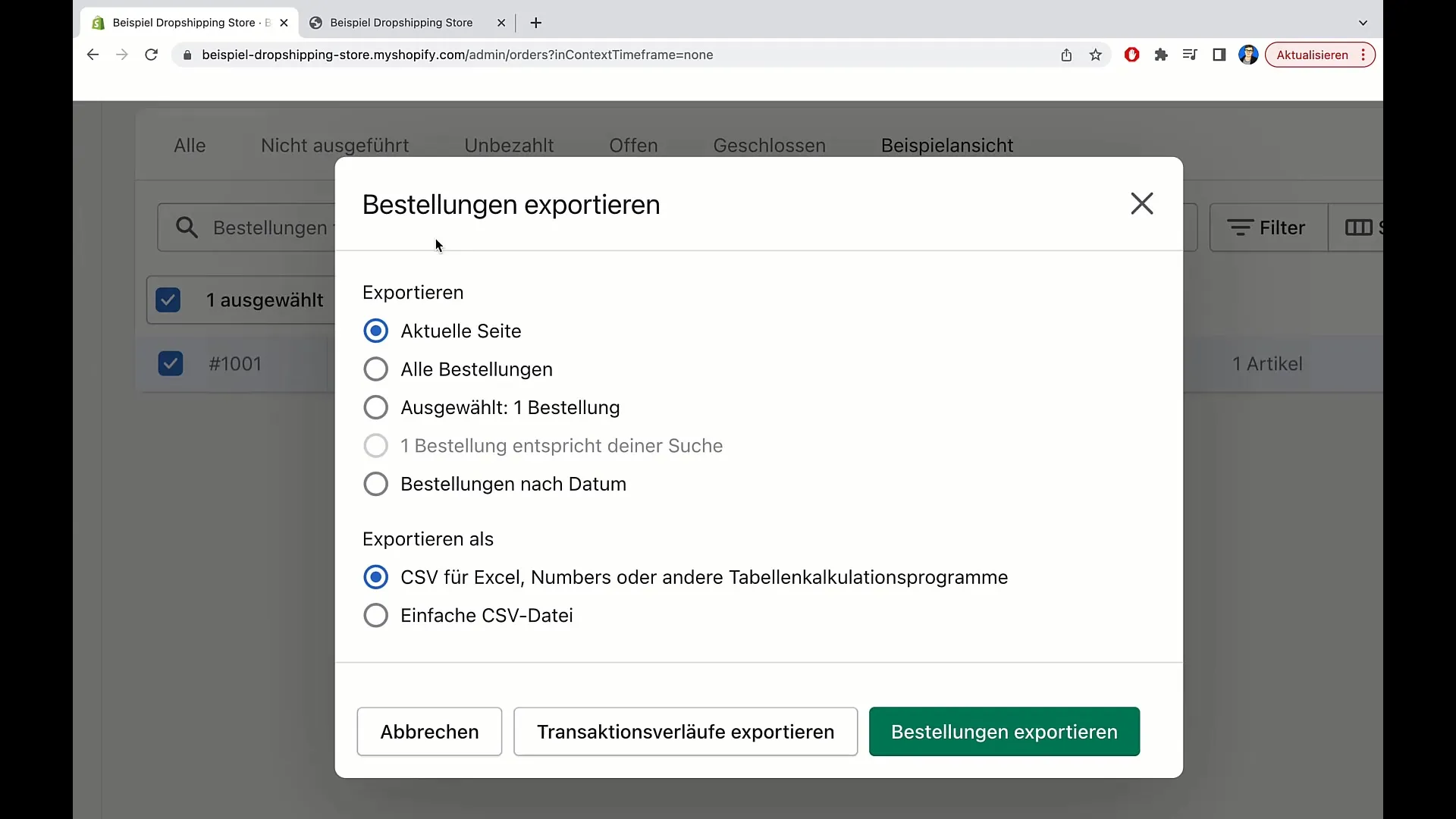
Wenn du die Optionen gewählt hast, klicke auf „Bestellung exportieren“. Das System erstellt dann die CSV-Datei, die du anschließend herunterladen und zur Weiterverarbeitung verwenden kannst.
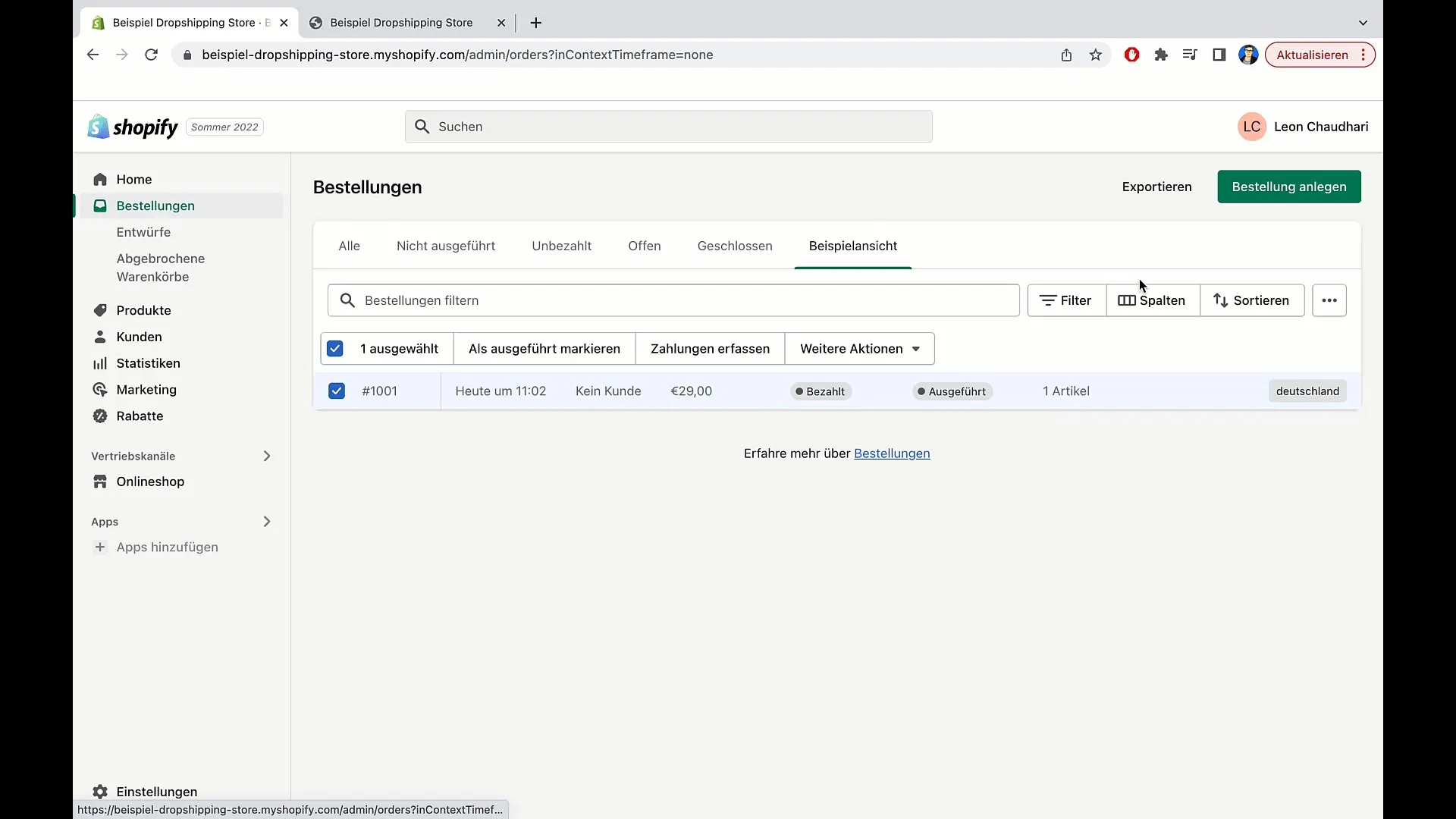
Zusammenfassung
In diesem Tutorial hast du gelernt, wie du Bestellungen in Shopify findest, filterst, anpasst und exportierst. Diese Funktionen sind entscheidend, um den Überblick über deine Bestellungen in einem E-Commerce-Geschäft zu behalten und effiziente Arbeitsabläufe zu gestalten.
Häufig gestellte Fragen
Wie finde ich eine spezifische Bestellung in Shopify?Gib einfach ein Schlüsselwort in das Suchfeld ein oder nutze die Filteroptionen.
Kann ich Bestellungen nach verschiedenen Kriterien filtern?Ja, du kannst nach Zustellmethode, Zahlungsstatus, Datum und mehr filtern.
Wie exportiere ich Bestellungen in Shopify?Klicke auf "exportieren" und wähle die gewünschte Option für den Export aus.
Kann ich Spalten in der Bestellübersicht hinzufügen oder entfernen?Ja, du kannst die Spalten je nach Bedarf anpassen.
Wie füge ich Tags zu einer Bestellung hinzu?Öffne die Bestellung und wähle die Option zum Hinzufügen von Tags.


